Indholdsfortegnelse
Denne vejledning indeholder trinvise instruktioner til at løse fejlen "Der er ingen læsbare filallokeringstabeller (FAT)", når du kører kommandoen "chkdsk X: /F /R" for at reparere et drev, der ikke er tilgængeligt fra Windows med fejlen "Drevet er ikke formateret, ønsker du at formatere det nu?".

Problemet i detaljer: Når du har udført kommandoen "CHKDSK X: /F" eller "CHKDSK X: /F /R" for at reparere et drev, der ikke genkendes af Windows med fejlen " Drevet er ikke formateret, ønsker du at formatere det nu ?", får du fejlmeddelelsen:
" Typen af filsystem er FAT32.
Der opstod en fejl under læsning af filapplikationstabellen (FAT 1).
Der opstod en fejl under læsning af filapplikationstabellen (FAT 2).
Der findes ingen læsbare filapplikationstabeller (FAT). "
Sådan retter du CHKDSK-fejlen "Der er ingen læsbare filapplikationstabeller (FAT)."
CHKDSK-fejlen "Der er ingen læsbare filallokeringstabeller (FAT)" vises, fordi FAT-opstartssektoren på harddisken er beskadiget. Følg i så fald nedenstående vejledning for at reparere FAT-opstartssektoren på harddisken. *
* Vigtig bemærkning: Før du fortsætter nedenfor (for at reparere den beskadigede bootsektor på drevet), skal du bruge instruktionerne fra en af de følgende artikler og forsøge at gendanne data fra drevet (hvis de er vigtige for dig).
- Sådan gendannes filer fra en beskadiget eller utilgængelig disk ved hjælp af TestDisk. Sådan gendannes dine data fra RAW Harddisk, USB Disk, SD-kort .
Sådan reparerer du den beskadigede FAT Boot sektor:
For at reparere den beskadigede bootsektor på et drev (HDD, USB , SD-kort):
1. Naviger til http://www.cgsecurity.org/wiki/TestDisk og download Testdiskette hjælpeprogram i henhold til dit operativsystem (f.eks. Windows).
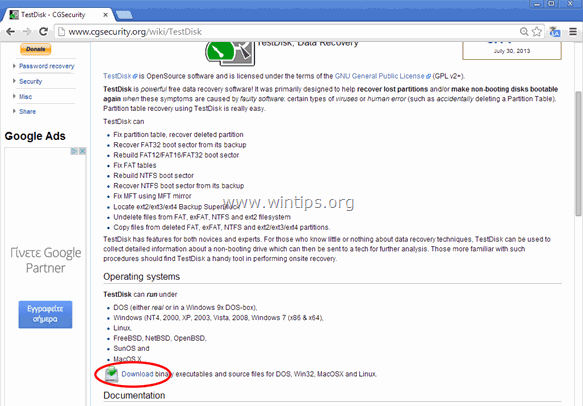
2. Når downloadingen er afsluttet, skal du højreklikke på filen "testdisk-7.0-WIP.win.zip" og vælge Udtrække alle for at fjerne komprimeringen af indholdet.
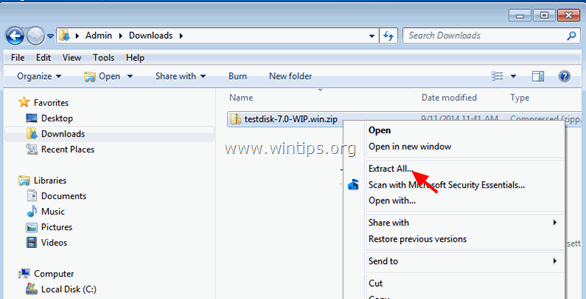
3. Udforsk indholdet af den udtrukne mappe, og dobbeltklik på testdisk_win.exe.
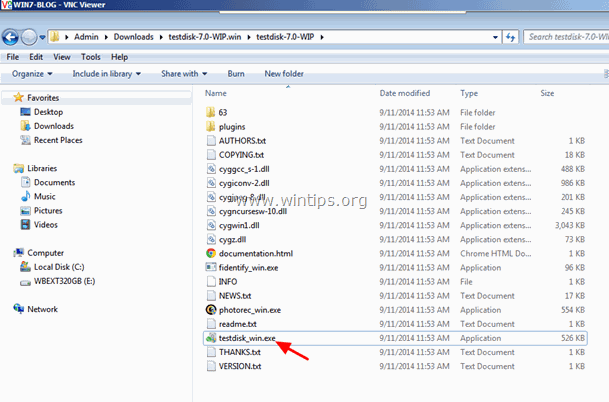
4. På den TestDisk første skærm, tryk på Indtast på den fremhævede Opret mulighed.
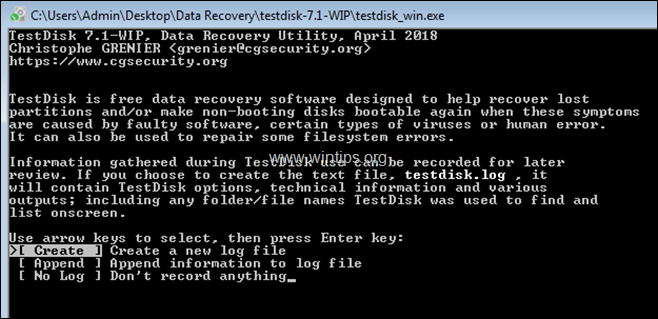
5. Naviger til det beskadigede drev ved at bruge piletasterne, og tryk på Indtast . *
* Bemærk : Sørg for, at du har valgt det korrekte drev (det beskadigede), før du fortsætter nedenfor.
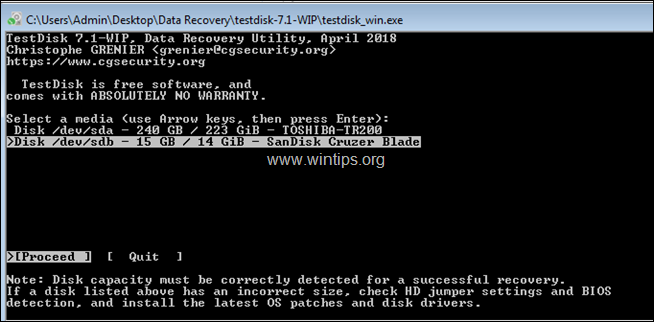
6. På det næste skærmbillede skal du lade den registrerede partitionstabeltype stå (f.eks. "Intel") og trykke på Indtast .
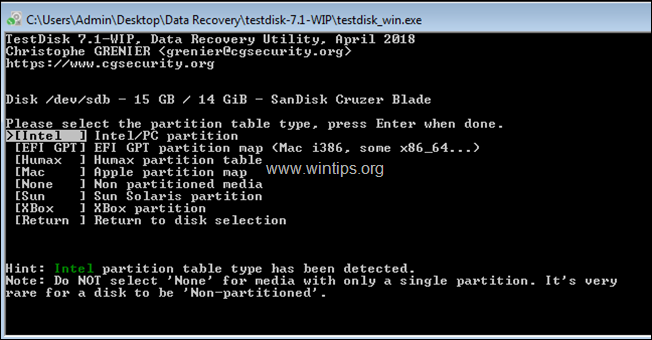
7. Klik derefter på Avanceret.

8. Ved at bruge den højre piletast skal du nu vælge den Støvle og tryk på Indtast . *
Bemærk: Hvis partitionstypen på dette skærmbillede genkendes forkert (f.eks. som "FAT32", og du ved, at det er "NTFS"), skal du fremhæve "Type", trykke på Enter og indstille partitionstypen til "07 HPFS-NTFS".
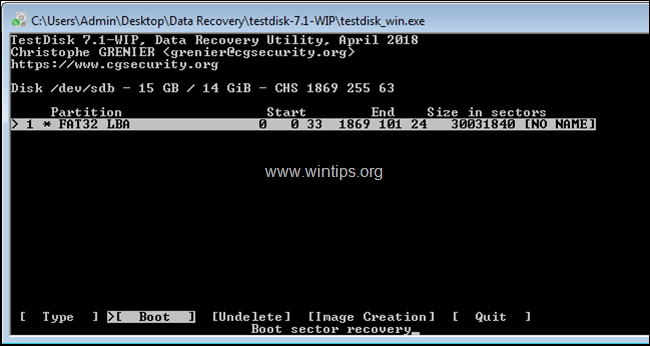
9. Vælg derefter ved igen at bruge den højre piletast den Reparation af FAT og tryk på Indtast.
10. På dette tidspunkt vil TestDisk-programmet kontrollere, om FAT-startsektoren er identisk med backupen. Når dette er gjort, skal du fortsætte som følger i henhold til resultatet:
- Hvis opstartssektoren ikke er identisk med backupen, bliver du spurgt, om du vil gendanne FAT-opstartssektoren fra backupen. Hvis dette sker, skal du vælge Ja ved at trykke på ' Y '. Hvis Boot-sektoren er identisk med dens sikkerhedskopi, fortsæt og fremhæv den Ombygning BS og tryk derefter på Indtast , for at genskabe Boot-sektoren.
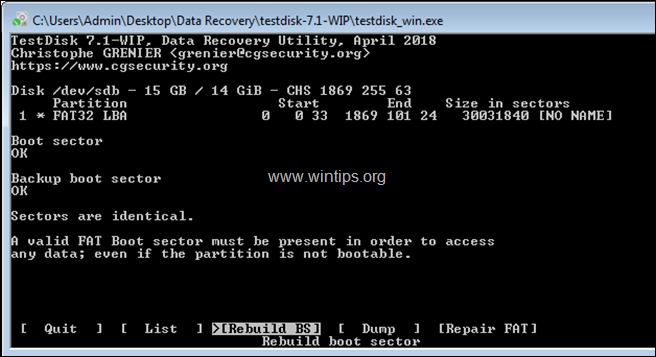
10. Når processen er afsluttet, skal du trykke på q for at afslutte og derefter lukke hjælpeprogrammet TestDisk (vinduet).
11 . Genstart din pc.
12. Normalt vil du efter genstart kunne få adgang til drevet og dets indhold. Hvis dette sker, skal du straks sikkerhedskopiere dine filer og derefter diagnosticere drevet for problemer. Hvis du stadig ikke kan få adgang til drevet, kan det være beskadiget, og du skal udskifte det.
Lad mig vide, om denne guide har hjulpet dig ved at skrive en kommentar om dine erfaringer. Synes godt om og del denne guide for at hjælpe andre.

Andy Davis
En systemadministrators blog om Windows





